五大三星照片备份解决方案
三星手机今天在市场上非常有名,因为它们具有高分辨率的屏幕和良好的相机质量等功能。但问题是,如果有一个更好的相机与更高的像素,那么图像尺寸也会更大。有时可能会超过2 mb,在这种情况下,移动存储空间仅在几天内就会满了。用户无法在手机上存储或保存更多图像,也无法在Whatsapp应用程序上接收朋友的消息。如果不想删除旧照片,可以将这些照片备份到计算机或云端,其实有很多方法可以备份三星照片。
第1部分:使用USB线备份三星照片
这是三星备份照片的第一种方式,用户可以轻松地使用这种方式备份三星照片,但这种方式有点繁琐。按照以下步骤进行三星备份照片:
第1步:将USB电缆插入移动设备连接到计算机。连接后,计算机将检测移动存储为可移动磁盘。
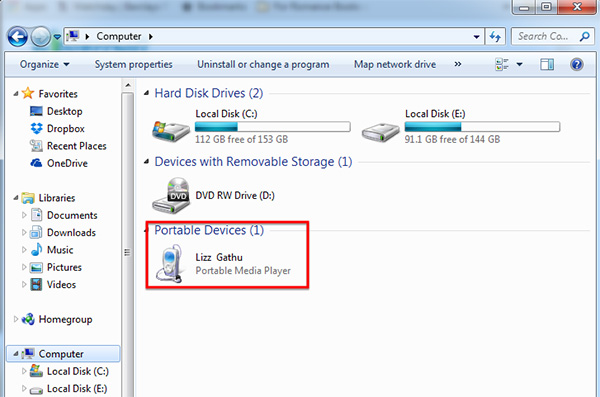
第2步:在我的电脑中双击手机将其打开,然后看到设备存储选项,单击保存照片的驱动器。
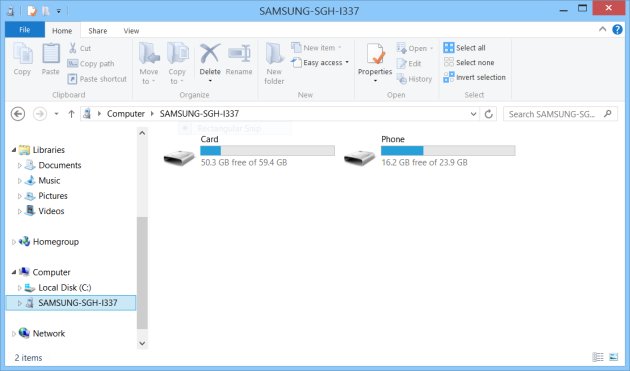
第3步:选择照片驱动器后,转到该驱动器,看到名为DCIM的文件夹。照片在DCIM文件夹中。在此处选择DCIM文件夹,选择要备份到PC的照片并复制它们。复制照片后,再次转到我的电脑并将它们保存在安全的地方。
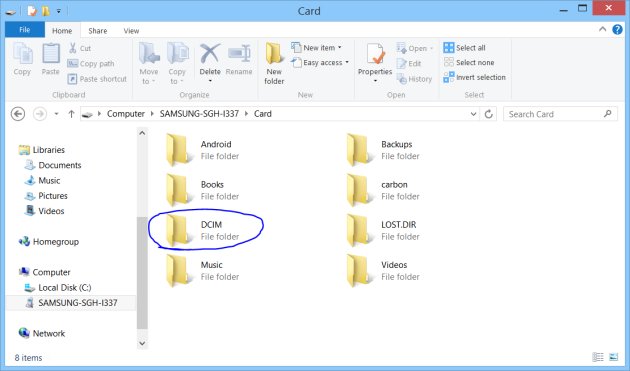
第2部分:使用Android数据备份和还原备份三星照片
如果希望将三星照片和其他文件从设备备份到计算机上,那么可以使用万兴安卓数据专家。它只需单击一下即可备份所有媒体和其他文件,将Android设备的所有可用文件完全传输到计算机,包括联系人,消息,音乐,视频,应用程序,照片等,并有选择地将备份还原到任何Android设备。

灵活地备份和恢复Android数据
- 只需单击一下,即可将Android数据有选择地备份到计算机。
- 预览并恢复任何Android设备的备份。
- 支持8000多种Android设备。
- 备份,导出或还原期间没有数据丢失。
如何使用万兴手机管家-安卓恢复软件备份三星照片
第1步:下载安装在Windows上启动它,看到如下图所示的用户界面。转到更多工具,然后单击安卓数据备份和还原。
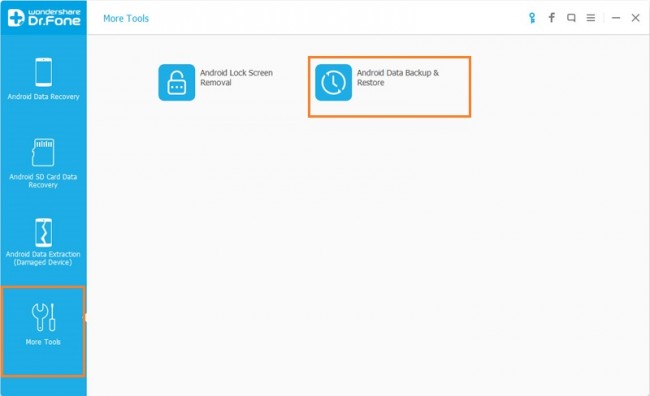
第2步:使用USB电缆连接三星Android手机。它会自动检测手机并显示如下图片。检测到设备后,立即单击“备份选项”。
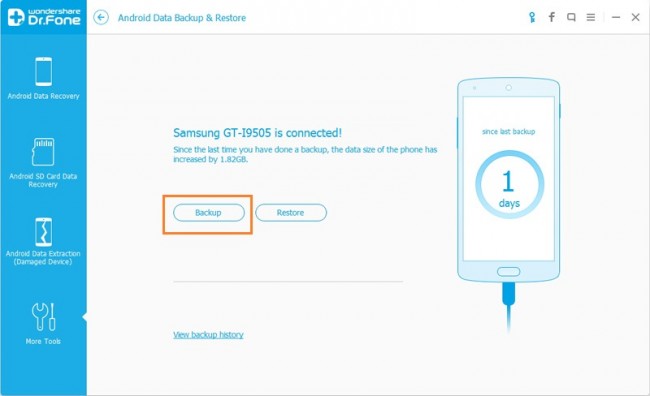
第3步:软件将显示三星设备上的所有可用数据。在此屏幕上,选中Gallery选项,然后单击界面右下角的备份按钮。
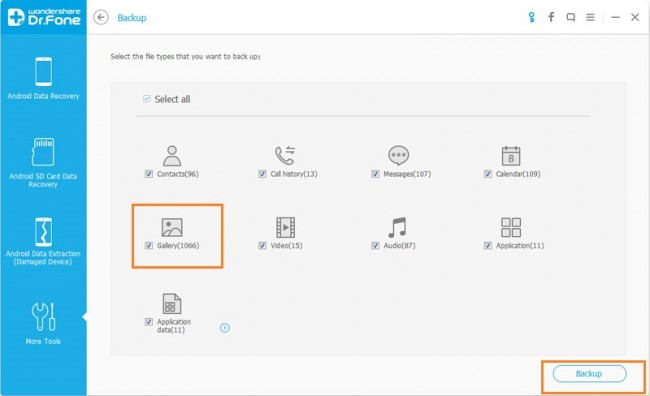
第4步:现在它将备份三星手机的所有照片。如果要查看备份的照片,请单击“查看备份”。
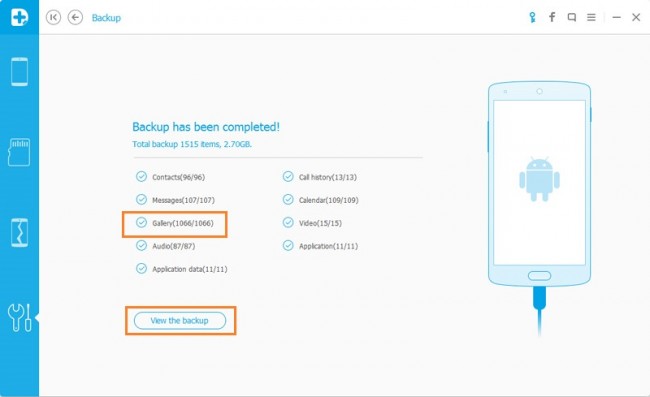
第3部分:使用Samsung Auto Backup备份照片
Samsung Auto Backup软件可用于三星设备将数据备份到PC,该软件适用于Windows笔记本电脑。三星Auto Backup软件附带三星外置硬盘,轻松备份三星设备。但它仅支持三星设备,如果想与任何其他Android设备一起使用,那么就无法使用这个软件。无论何时更新Samsung设备中的任何文件并稍后将其连接到计算机,它都可以实时运行,然后三星自动备份会自动将该文件添加到计算机的备份文件夹中。
如何使用Samsung Auto Backup备份照片
如果希望使用三星自动备份软件将三星数据备份到PC,请先将其下载安装到计算机上。安装后重新启动计算机并按照以下步骤备份三星手机。
第1步:在计算机上启动此应用程序,使用USB电缆将Samsung设备与计算机连接,然后单击备份选项以备份三星手机。连接手机后,它会显示文件,现在点击备份选项开始备份。
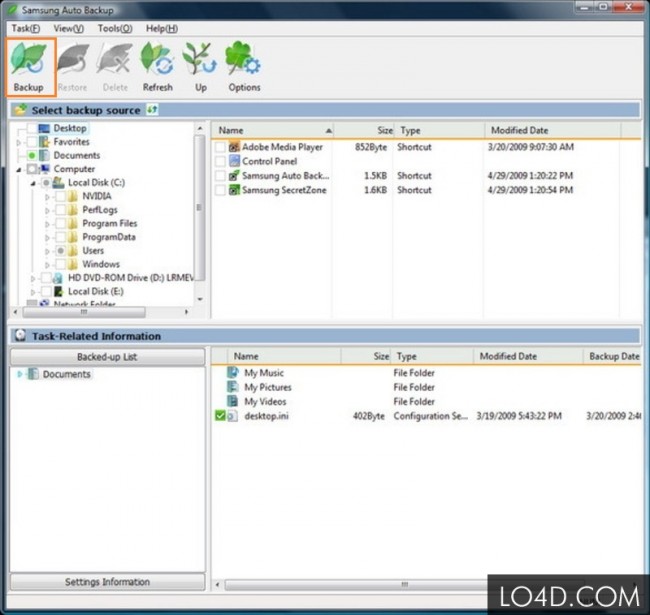
第2步:现在找到要保存三星移动文件的文件夹,然后单击确定。三星自动备份现在将开始将文件备份到计算机。它将在一段时间内完成,具体取决于备份文件的大小。
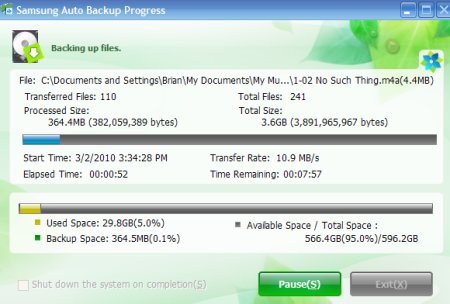
第4部分:使用Dropbox备份三星照片
Dropbox是一个跨平台的应用程序,它允许用户将三星自动备份照片到Dropbox的云端。Dropbox在Play商店上可以下载,用户可以使用它自动将三星照片备份到Dropbox云。
如何使用Dropbox备份三星照片
第1步:在三星设备上下载安装启动它。如果已经在Dropbox上拥有帐户,登录到帐户,如果还没有帐户,请点击注册按钮注册。
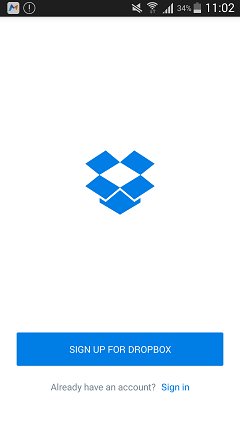
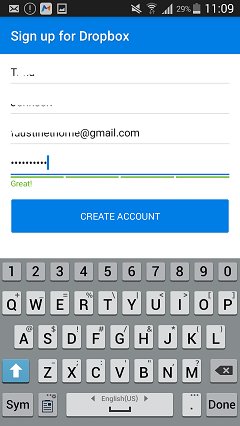
第2步:成功登录帐户后,单击“照片”选项。选择备份,点击“打开”按钮。它会立即开始备份照片。
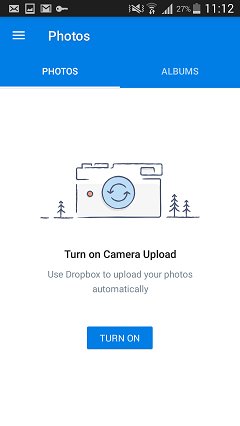
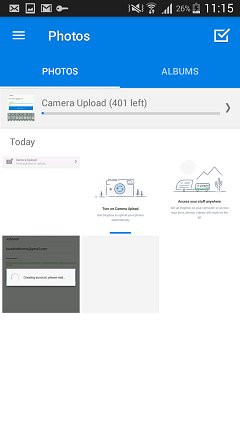
第5部分:使用Google+备份三星照片
三星安卓移动用户可以轻松选择三星自动备份照片。安卓是Google的产品,谷歌提供备份服务,其中包含名称照片,这实际上是将三星照片备份到Google Plus的一部分。
如何使用Google+备份三星照片
第1步:用户需要访问三星手机上的菜单选项来备份照片,在菜单选项中点击“照片”选项,然后进入设置。
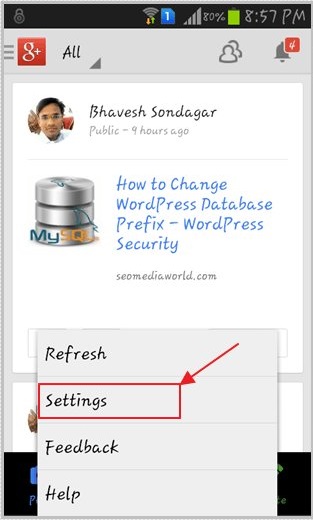
第2步:在设置选项中,可以看到自动备份选项。,点击它即可开始此过程。
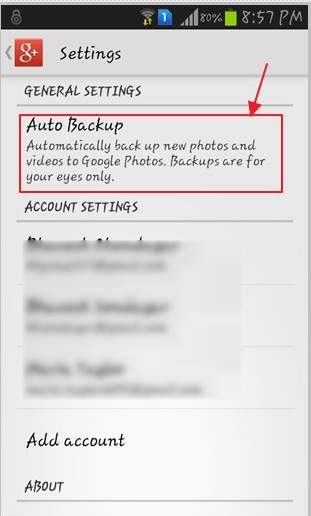
第3步:输入自动备份选项后,点击开/按钮,然后点开它以开始备份照片以进行驱动。单击此选项后,设备将自动开始备份。
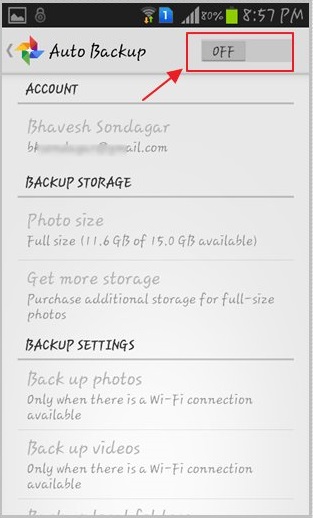
在讨论了以上所有备份三星移动数据的不同方法之后,可以说万兴安卓数据专家软件是备份三星设备的最佳解决方案,它非常易于使用。备份数据后,用户只需单击一下即可轻松恢复数据。







